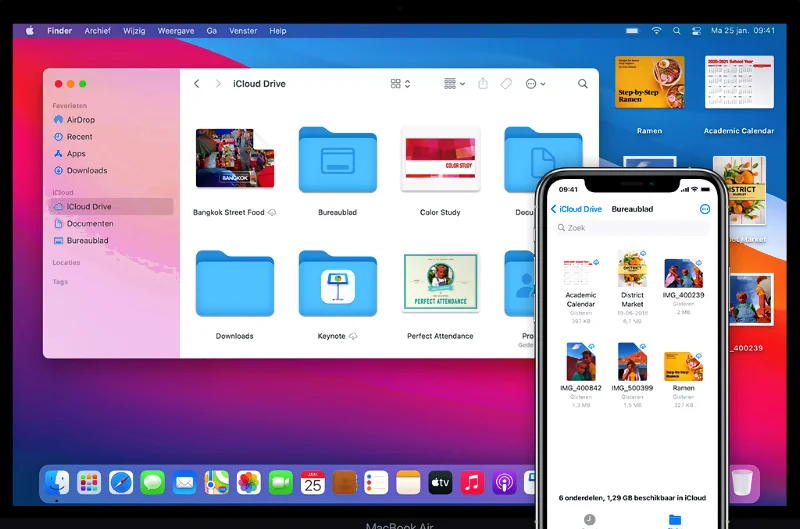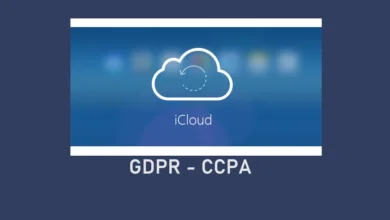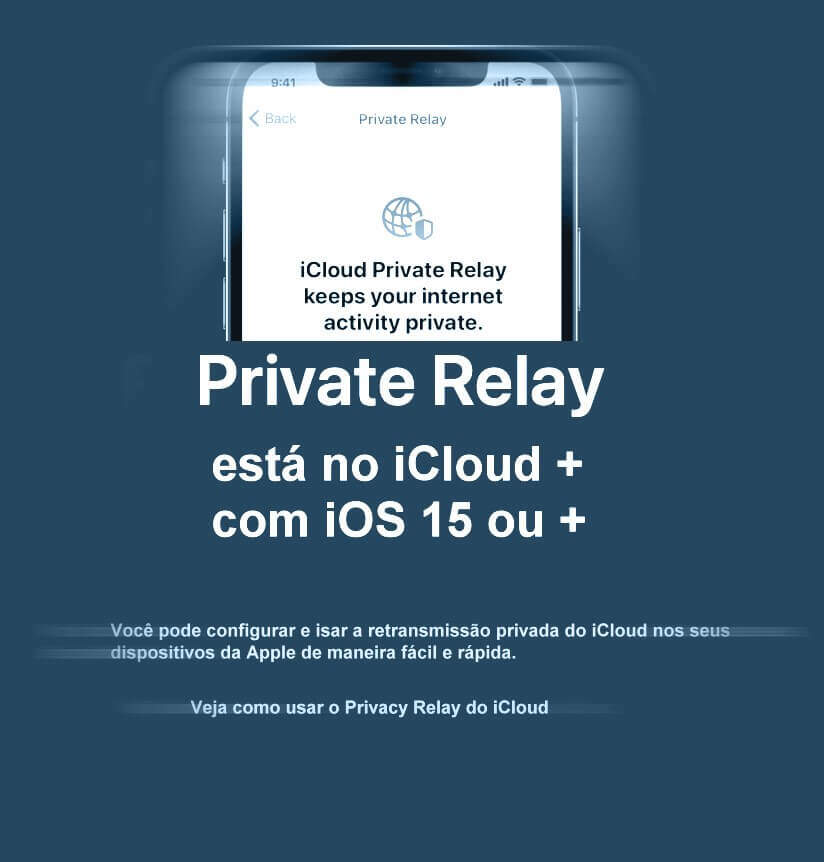iCloud Photo Library no PC com Windows
Entenda como iCloud Photo Library no PC com Windows, facilita a transferência de fotos do iPhone para o PC. Uma vez configurado, todas as novas fotos que você tirar serão automaticamente baixadas para o seu computador Windows.
Nesta seção, você aprenderá a baixar fotos do iPhone para o computador usando o iCloud para Windows.
Ativar o iCloud Photo Library no PC com Windows
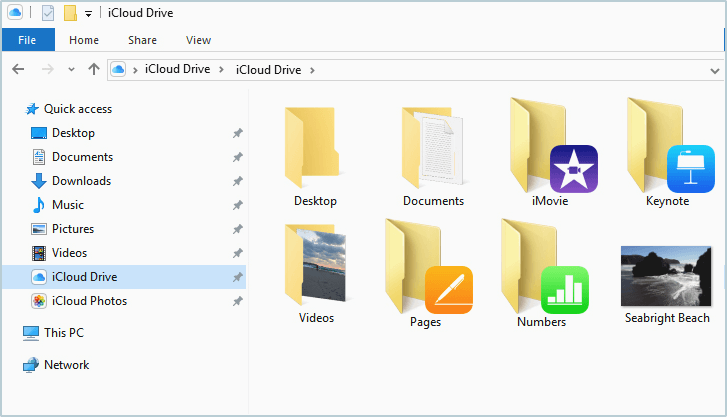
Primeiramente, assegure-se de ativar a Biblioteca de fotos do iCloud no seu iPhone.
- Vá para Configurações.
- Em seguida toque em iCloud.
- Logo depois toque em Fotos.
- Por fim, ative o iCloud Photo Library para garantir que suas fotos sejam armazenadas no iCloud.
Como transferir fotos do iPhone para o iCloud Photo Library no PC
Antes de tudo, verifique se você tem o software iCloud For Windows instalado no seu computador. Se você ainda não tem, procure baixar no site da Apple.
- No seu computador, abra o iCloud para Windows.
- Faça login com a mesma ID da Apple do seu iPhone.
- Para ativar a iCloud Photo Library, marque a caixa ao lado de Fotos.
- Agora clique em Opções ao lado de Fotos. Em seguida, verifique a caixa da Biblioteca de fotos do iCloud.
Você quer novas fotos do seu iPhone para baixar automaticamente para o seu computador? Verifique a caixa Download de novas fotos e vídeos para o meu PC.
Você quer que as fotos do seu PC sejam enviadas automaticamente para o iCloud, para poder acessá-las a partir do seu iPhone? Em caso afirmativo, marque a caixa Carregar novas fotos e vídeos do meu PC. E consequentemente, desmarque esta caixa se você não quiser fotos do seu computador no iCloud.
Quando tiver selecionado suas preferências, clique em Concluído. Em seguida, em Aplicar.
Agora, sempre que você tirar fotos no seu iPhone, elas serão baixadas no seu computador. Desde que esteja conectados na internet.
Então, como você quer encontrar essas imagens no seu computador? Abra o File Explorer e abra o iCloud Photos na biblioteca Imagens, ou na barra lateral esquerda:
Veja mais um tipo de transferências com iCloud Photo Library no PC com Windows
Como transferir fotos do iPhone para o computador
Na pasta iCloud Photos, as fotos do seu iPhone aparecerão na pasta Downloads. Se desejar, você poderá copiá-las, ou movê-las, para outra pasta no seu computador.
Você também pode baixar sua coleção de fotos do iPhone quando quiser. No entanto, para fazer isso clique na pasta iCloud Photos. Já na próxima seção, clique em Download de fotos e vídeos. Selecione as imagens que deseja baixar e clique em Download.